Lager är en integrerad funktion i Photoshop. De tillåter användare att dela upp arbete i mindre bitar och effekterna som kan appliceras på enskilda lager tillåter användare att skapa mer komplext arbete.
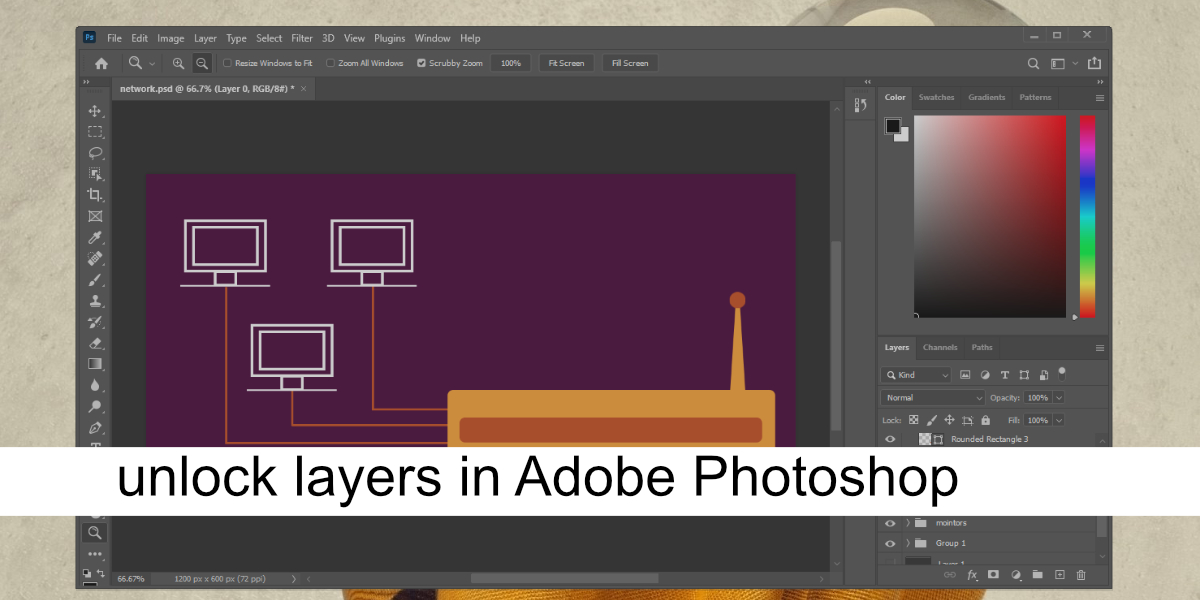
Innehållsförteckning
Lås upp lager i Adobe Photoshop
Lager kan låsas och vissa bilder öppnas som ett låst lager när de öppnas i Photoshop. Ett låst lager förhindrar att ändringar görs på vad som än finns på det. Det här är bra om du ritar över eller färglägger streckteckningar eller om du inte vill ändra ett visst lager men fortfarande behöver det för att vara synligt. Det kan förhindra oavsiktliga redigeringar. Ett låst lager är en lageregenskap som kvarstår efter att du stänger och öppnar en fil.
Det är enkelt att låsa och låsa upp ett lager i Photoshop. Så här fungerar det.
1. Lås upp lagret i Photoshop
Lager kan låsas individuellt, eller så kan du låsa en hel grupp av lager (lager grupperade i en mapp). För att låsa upp ett Photoshop-lager;
Öppna Photoshop-filen.
Leta efter panelen Lager.
Välj lagret som är låst (och som du vill låsa upp).
Klicka på låsikonen på lagret.
Lagret kommer att låsas upp.
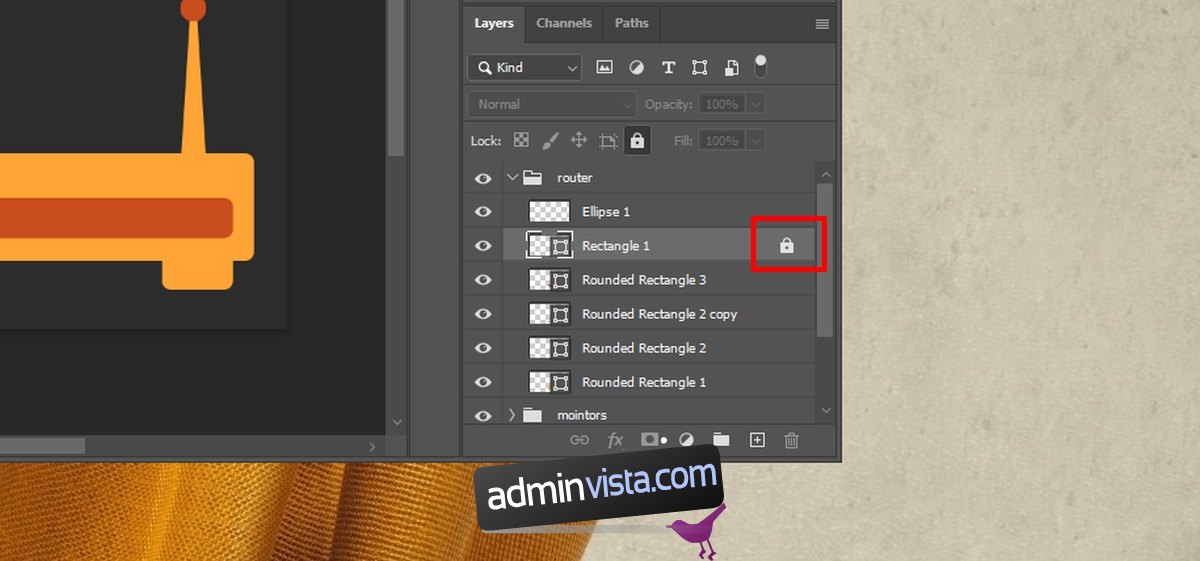
2. Lås upp en grupp i Photoshop
Du kan låsa upp en grupp i Photoshop genom att följa dessa steg.
Öppna Photoshop-filen.
Välj den låsta gruppen.
Klicka på låsikonen på gruppen för att låsa upp gruppen.
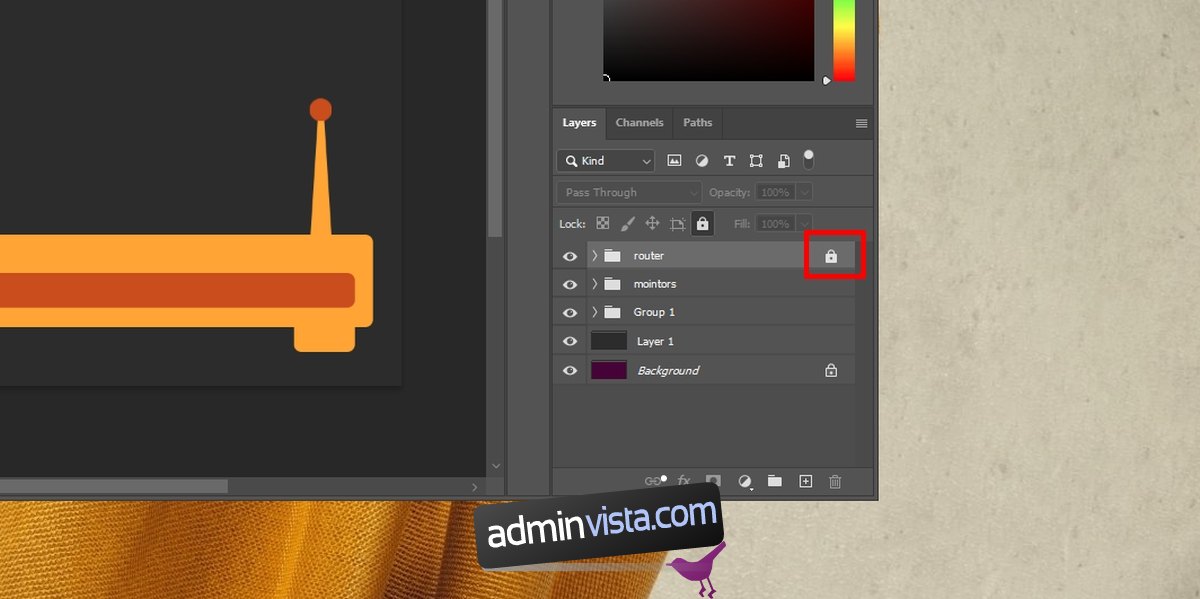
3. Lås upp bakgrundslager i Photoshop
Vi nämnde hur vissa bilder öppnas som låsta lager i Photoshop. Till skillnad från andra användarskapade lager kan dessa typer av lager inte låsas upp på samma sätt. För att låsa upp den här typen av lager, följ dessa steg.
Öppna bilden i Photoshop.
I lagerfönstret väljer du lagret som bilden är på (detta är normalt det allra första, dvs. bakgrundslagret).
Högerklicka på lagret och välj Lager från bakgrunden.
Ett nytt lager kommer att skapas från bilden.
Det nya lagret kommer att vara en kopia av bilden och det kommer att låsas upp.
Slutsats
Photoshop har ingen lösenordsskyddsfunktion för enskilda filer och absolut inte för enskilda lager i en fil. I vissa fall, till exempel, om du öppnar en SVG-fil, kommer du inte att kunna skapa nya lager. Det här är inte ett låst lager. Istället är det bildens natur. Du måste rastrera lagret innan du kan redigera det direkt. Även när du kopierar och klistrar in från en fil till anther, och SVG-filen kommer inte att kunna redigeras förrän den är rastrerad. Photoshop är en komplex app och det kan ta lite tid att ta reda på hur allt fungerar. Du bör veta att, förutom PNG och JPG, kan andra bildformat bete sig annorlunda som lager i Photoshop.
